당신이 필요로하는 많은 이유가 있습니다 DVD 컬렉션을 디지털로 변환 파일. 분명히 광 디스크는 깨지기 쉽습니다. 5년에서 10년이 지나면 부서지기 쉽습니다. 또한 과열이나 습기와 같은 환경에 쉽게 영향을 받습니다. DVD는 디지털 파일에 비해 많은 공간을 차지합니다. 더 중요한 것은 그것들이 구식이 되어가고 있다는 것입니다. 대부분의 경량 PC 및 랩탑에는 디스크 드라이브가 제공되지 않습니다. 따라서 이 문서에서는 방법을 공유합니다.
파트 1: 내 근처의 디지털 서비스에 DVD 찾기
DVD를 디지털 파일로 전송하는 가장 쉬운 방법은 서비스를 찾는 것입니다. DVD를 서비스에 우편으로 보내고 웹 사이트에서 디지털 파일을 다운로드하거나 변환 후 USB 드라이브를 통해 가져올 수 있습니다. 편리함은 디지털 서비스에 대한 DVD의 주요 이점입니다. 물론 무료는 아니며 가격은 몇 달러에서 수백 달러입니다. 이 방법은 예산이 제한되어 있거나 컬렉션이 많은 경우 좋은 선택이 아닙니다.
게다가 DVDWalmart, Leave a Legacy, DiJiFi와 같이 현재 이 서비스를 제공하는 회사는 소수에 불과합니다.
또 다른 우려는 개인 정보 유출입니다. 개인 DVD를 이러한 DVD 디지털화 서비스에 보내기 전에 생각하는 것이 좋습니다.
파트 2: DVD를 디지털 비디오로 변환하는 가장 좋은 방법
DVD를 디지털 비디오로 변환할 때 사용 편의성이 큰 관심사입니다. DVD 변환 소프트웨어의 일부가 복잡하다는 것은 이치에 맞습니다. 다행스럽게도, AVAide DVD 리퍼 전문 기술 없이도 데스크톱에서 작업을 수행할 수 있습니다.
- 장점
- DVD를 디지털 파일로 쉽게 변환하십시오.
- 최대 4K의 비디오 해상도를 지원합니다.
- 다양한 멀티미디어 형식의 DVD를 디지털화합니다.
- 하드웨어 가속으로 성능을 향상시킵니다.
- 많은 보너스 기능을 제공합니다.
- 단점
- DVD 영화가 매우 길면 시간이 걸릴 수 있습니다.
품질 손실 없이 DVD를 디지털 비디오로 변환하는 방법
1 단계DVD 넣기
PC에 설치한 후 최고의 DVD 변환 소프트웨어를 실행하십시오. Mac용 다른 버전이 있습니다. DVD 드라이브에 DVD를 넣습니다. 로 이동 DVD 로드 메뉴, 선택 DVD 디스크 로드을 클릭하고 디스크를 선택합니다. 특정 챕터를 변환하려면 전체 제목 목록 버튼 DVD가 로드된 후 선택합니다.

2 단계출력 형식 설정
클릭 모두 추출 오른쪽에 있는 메뉴를 클릭하여 프로필 대화 상자를 엽니다. 로 이동 동영상 탭을 클릭하고 왼쪽에서 적절한 형식을 선택한 다음 사전 설정을 선택합니다. 해상도 및 기타 매개변수를 변경하려면 기어 상. 휴대 전화에서 비디오를 보려면 다음으로 이동하십시오. 장치 탭을 누르고 전화기 모델을 선택합니다.

3단계DVD를 디지털 비디오로 변환
마지막으로 폴더 하단에서 결과를 저장할 특정 디렉토리를 선택하십시오. 를 클릭하십시오 모두 추출 버튼을 눌러 DVD를 디지털 비디오로 변환하기 시작합니다.
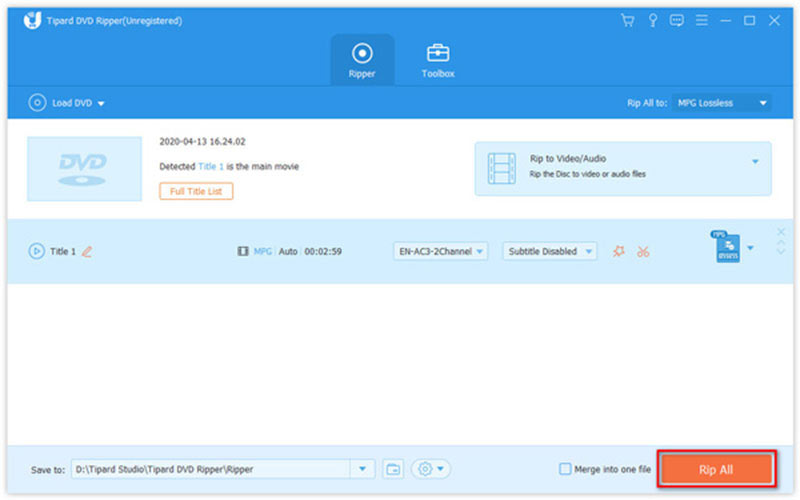
3부: Vudu를 사용하여 DVD를 디지털화하는 방법
Vudu는 멀티미디어 플랫폼이며 많은 4K UHD 타이틀이 있습니다. 그들 중 일부는 무료로 시청할 수도 있습니다. 게다가, 그것은 디스크를 디지털로 특징. 당신이 당신을 원한다고 상상해보십시오 PS5는 DVD를 재생할 수 있습니다 디지털인 경우 유일한 방법은 DVD를 추출하는 것입니다. 따라서 Vudu에서 DVD를 디지털 영화로 직접 변환할 수 있습니다. 가격은 SD의 경우 DVD당 $2이고 HDX의 경우 DVD당 $5입니다.
- 장점
- 휴대폰에서 DVD를 디지털화하십시오.
- 최대 4K의 비디오를 제작하십시오.
- 너무 많은 4K UHD 타이틀을 포함합니다.
- 비디오를 호환 장치로 스트리밍합니다.
- 단점
- 가격은 약간 높습니다.
- 모든 DVD 영화를 사용할 수 있는 것은 아닙니다.
Vudu를 사용하여 DVD를 디지털 비디오로 변환하는 단계는 다음과 같습니다.
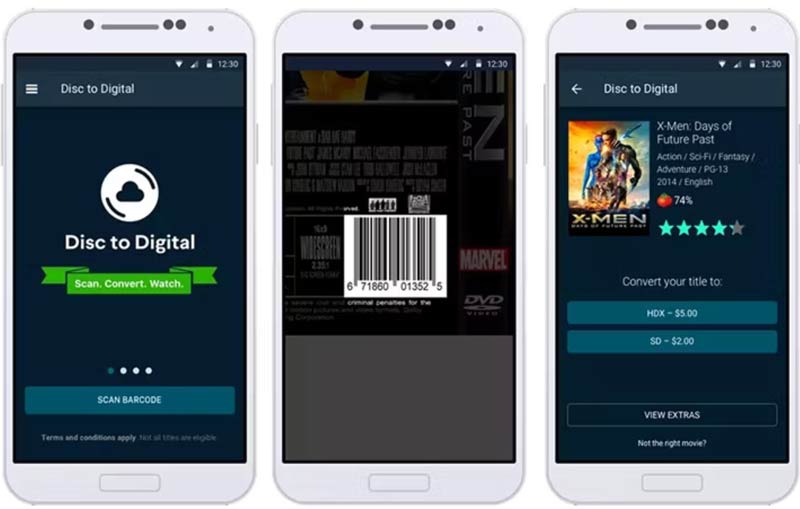
1 단계휴대폰에 Vudu 앱을 설치하고 계정에 가입하거나 로그인합니다. iPhone에서는 브라우저에서 웹사이트에 계정을 만든 다음 앱으로 전환해야 합니다.
팁: 앱이 위치 데이터에 액세스할 수 있도록 허용해야 합니다. 또한 청구서 수신 주소는 DVD를 스캔할 때 GPS 위치와 일치해야 합니다.
2 단계탭 메뉴 3선 아이콘이 있는 버튼을 클릭하고 디스크를 디지털로.
3단계DVD 상자의 바코드를 스캔하여 디지털 타이틀을 검색합니다. 그런 다음 화면 지침에 따라 영화 품질 기본 설정을 선택합니다.
4단계결제하면 영화를 계정에서 사용할 수 있습니다.
파트 4: VLC를 사용하여 DVD를 디지털 파일로 변환하는 방법
한 푼도 내지 않고 DVD를 디지털 비디오로 옮길 수 있습니까? 대답은 '예'이며 VLC가 필요합니다. 이 오픈 소스 미디어 플레이어는 PC, Mac 및 Linux에서 DVD 영화를 디지털화하는 등의 보너스 기능을 제공합니다.
- 장점
- 상업용 및 수제 DVD를 디지털화합니다.
- 완전히 무료로 사용할 수 있습니다.
- PC, Mac 및 Linux에서 사용할 수 있습니다.
- 널리 사용되는 비디오 출력 형식을 지원합니다.
- 단점
- 프로세스가 약간 복잡합니다.
- 다양한 오류가 발생할 수 있습니다.
- 출력 품질이 그다지 좋지 않습니다.
VLC를 사용하여 DVD를 디지털 비디오로 변환하려면 아래 단계를 따르십시오.
1 단계데스크톱에서 무료 DVD 변환기를 실행하고 미디어 상단 리본 메뉴에서 변환/저장. DVD를 컴퓨터에 넣습니다.
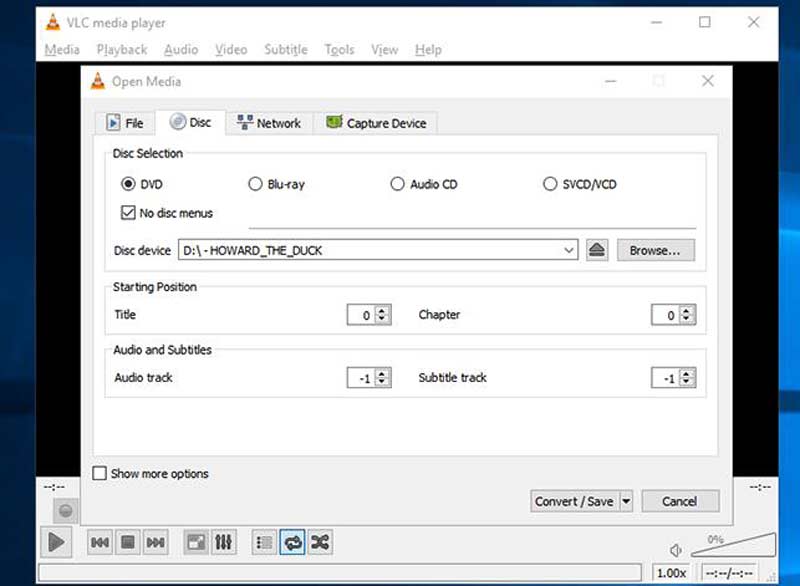
2 단계로 전환 디스크 에 탭 오픈 미디어 대화상자, 선택 DVD, 클릭 검색 버튼을 누르고 디스크를 선택합니다. 옆에 체크박스를 꼭 체크해주세요 디스크 메뉴 없음; 그렇지 않으면 VLC가 루핑 비디오 메뉴를 변환할 수 있습니다.
3단계클릭 변환/저장 하단의 버튼을 눌러 다음 창으로 이동합니다.
4단계아래로 당겨 프로필 메뉴를 클릭하고 다음과 같은 적절한 출력 형식을 선택합니다. MP4.
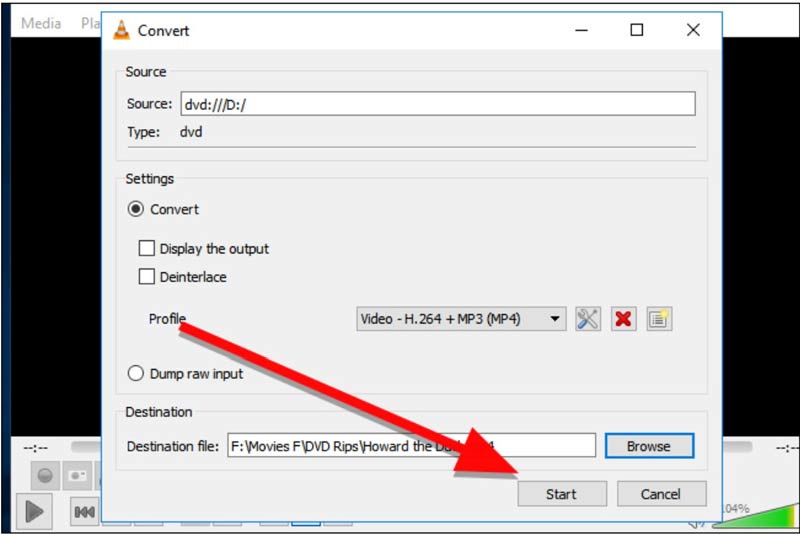
5단계을 치다 검색 버튼을 누르고 출력 비디오의 위치 폴더를 설정합니다. 마지막으로 다음을 클릭합니다. 시작 버튼을 눌러 DVD를 디지털 비디오로 전송을 시작합니다.
메모: 프로세스 중에 오류가 발생하거나 출력 비디오에 아무 것도 표시되지 않으면 VLC에서 이 DVD를 디지털화할 수 없음을 의미합니다. 다른 방법을 시도해야 합니다.
파트 5: DVD를 디지털로 변환하는 방법에 대한 FAQ
Walmart는 여전히 DVD를 디지털로 변환합니까?
예, Walmart는 3,500개 이상의 매장에서 독점 매장 내 DVD를 디지털로 전환하는 서비스를 발표했습니다. 지역 상점으로 이동하여 DVD를 변환하거나 온라인 라이브러리에서 변환할 수 있습니다.
Walgreens는 VHS를 DVD로 전송하는 데 얼마나 걸립니까?
Walgreens에서 VHS 테이프를 변환하는 과정은 긴 과정입니다. 일부 매장에는 사진 및 비디오 키오스크가 있지만 모든 매장에 있는 것은 아닙니다. 대부분 3주에서 5주 정도 소요됩니다.
DVD를 디지털로 변환하는 데 얼마나 걸립니까?
DVD를 디지털 비디오로 변환하는 방법에 따라 다릅니다. DVD 변환 소프트웨어를 사용하면 즉시 비디오를 얻을 수 있습니다. 온라인 서비스는 일반적으로 프로세스를 완료하는 데 며칠에서 몇 주가 소요됩니다.
이 가이드에서는 네 가지 방법을 알려 드렸습니다. DVD를 디지털로 변환 비디오 파일. 변환할 DVD가 한두 개만 있는 경우 변환 서비스는 일반 사람들에게 좋은 선택입니다. AVAide DVD Ripper는 데스크탑에서 작업을 수행할 수 있는 최고의 선택입니다. VLC는 시도해 볼 수 있는 좋은 옵션입니다. 더 많은 질문? 이 게시물 아래에 적어주세요.
DVD 디스크/폴더/ISO 이미지 파일을 다양한 형식으로 추출하고 변환하기 위한 최고의 도구입니다.



 안전한 다운로드
안전한 다운로드


